วิธีแทรกวันที่และเวลาใน OneNote
เมื่อสร้างหน้าใหม่ในOneNoteระบบจะเพิ่มวันที่และเวลาลงในสมุดบันทึกของคุณโดยอัตโนมัติ คุณสามารถแก้ไขวันที่และเวลาอัตโนมัติในสมุดบันทึกและใช้ฟีเจอร์การประทับเวลา(Time Stamp) ที่ มีให้ในOneNoteเพื่อเพิ่มวันที่และเวลาลงในหน้า คุณยังสามารถเพิ่มวันที่ปัจจุบันและวันที่ที่ผ่านมาลงในสมุดบันทึกของคุณ หรือป้อนวันที่เฉพาะลงในหน้าเพื่อติดตามกิจกรรมบางอย่าง เช่น เพื่อติดตามวันหยุด
วิธีแทรกวันที่(Date)และเวลา(Time)ในOneNote
การ ประทับเวลา(Time Stamp)เป็นฟีเจอร์ในOneNoteที่อนุญาตให้ผู้ใช้เพิ่มเวลาและวันที่ในหน้าสมุดบันทึก ประเภทของการประทับเวลา(Time Stamps)ที่เสนอในOnenoteได้แก่:
- วันที่(Date) : ใส่วันที่ของวันนี้
- เวลา(Time) : ใส่เวลาปัจจุบัน
- วันที่และเวลา(Date and Time) : เพิ่มวันที่และเวลา
ในบทช่วยสอนนี้ เราจะอธิบายวิธีเปลี่ยนวันที่และเวลาอัตโนมัติและเพิ่มการประทับเวลา(Time Stamps)ลงในสมุดบันทึกOneNote
เปลี่ยนวันที่และเวลาอัตโนมัติในOneNote
เปิดOneNote _

ในสมุดบันทึกของคุณ ซึ่งคุณจะเห็นวันที่และเวลาอัตโนมัติ ให้คลิกวันที่ แล้วคุณจะเห็นไอคอนปฏิทินขนาด(mini-calendar icon)เล็ก คลิกมัน
ปฏิทินขนาดเล็กจะปรากฏขึ้น คุณสามารถเลือกวันที่จากปฏิทินหรือเดือนก่อนหน้าได้โดยคลิกลูกศรนำทางบนปฏิทิน
มี ปุ่ม วันนี้(Today)ที่ด้านล่างของปฏิทินที่ช่วยให้คุณสามารถเพิ่มวันที่ปัจจุบันลงในสมุดบันทึกได้

หากคุณคลิกเวลาอัตโนมัติ คุณจะเห็นไอคอนนาฬิกาขนาด(mini clock icon)เล็ก
คลิก(Click)ไอคอนนาฬิกาและเลือกเวลาในกล่องรายการแล้วคลิกตกลง(OK)
วันที่และเวลาอัตโนมัติมีการเปลี่ยนแปลง
วิธีเพิ่มการประทับเวลา(Time Stamps)ลงในสมุดบันทึก OneNote
ในบทช่วยสอนนี้ เราได้พิมพ์วันหยุดบนหน้าสมุดบันทึก แต่เราไม่ต้องการป้อนวันที่ เวลา หรือวันที่และเวลาในรายการ เราต้องการประหยัดเวลา ดังนั้นเราจะใช้ คุณลักษณะการ ประทับเวลา(Time Stamp)เพื่อให้รวดเร็ว

ประการแรก เราจะใช้Date Time Stamp .
คลิก(Click)ตำแหน่งที่คุณต้องการให้เป็นวันที่ แล้วคลิกแท็บแทรก(Insert)
บนแท็บแทรก ในกลุ่ม การ (Insert )ประทับเวลา(Time Stamp)ให้คลิกวัน(Date)ที่
ฟิลด์วันที่จะปรากฏบนหน้าสมุดบันทึกพร้อมวันที่ปัจจุบัน เปลี่ยนวันที่

หากคุณคลิกเวลา(Time)ช่องเวลาจะปรากฏขึ้นบนหน้า
เปลี่ยนเวลา
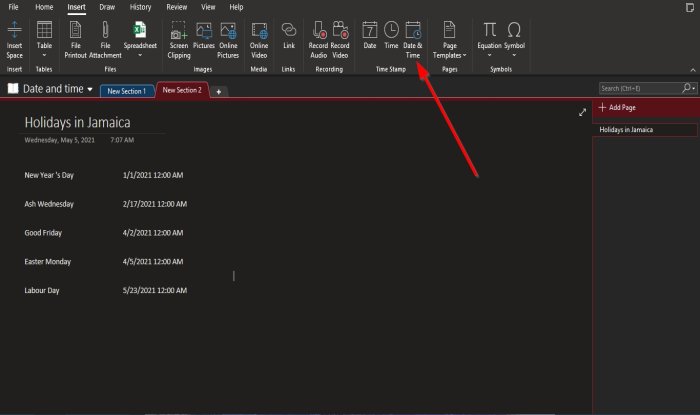
ถ้าคุณคลิกวันที่และเวลา(Date and Time)ช่องวันที่และเวลาจะปรากฏบนหน้าสมุดบันทึก
ใส่(Enter)วันที่และเวลาที่คุณต้องการลงในช่อง
เราหวังว่าบทช่วยสอนนี้จะช่วยให้คุณเข้าใจวิธีเพิ่มวันที่และเวลาลงในสมุดบันทึกOneNote ของคุณ (OneNote)หากคุณมีคำถามเกี่ยวกับบทช่วยสอน โปรดแจ้งให้เราทราบในความคิดเห็น
ตอนนี้อ่านแล้ว(Now read) : วิธีฝังพิ(How to embed Pinterest Pins in OneNote or Word)น Pinterest ใน OneNote หรือ Word
Related posts
วิธีการตั้งค่า Expiration Date and Time สำหรับอีเมลใน Outlook
วิธีการแสดง Current Date and Time ใน Excel and Google Sheets
ป้องกันผู้ใช้จากการเปลี่ยน Date and Time ใน Windows 10
วิธีการเปลี่ยน Date and Time Formats ใน Windows 10
Allow or Prevent Users จากการเปลี่ยน Date and Time ใน Windows 10
วิธีนำเข้า PowerPoint file ถึง OneNote
Fix OneNote Sign ใน Problems ใน Windows 10
วิธีสร้างลิงก์ใน OneNote
วิธีเปิดใช้งาน Dark Mode ใน OneNote or Outlook
วิธีการเปิดใช้ Dark Mode ใน OneNote app สำหรับ iPhone or iPad
วิธีการตั้งค่าหรือเปลี่ยน Page size and margins ใน OneNote
บทช่วยสอนขั้นพื้นฐาน OneNote สำหรับผู้เริ่มต้นในการเริ่มต้น
วิธีการเปลี่ยน View ใน OneNote บน Windows 10
Insert กราฟิก sticker or emoji ใน OneNote สำหรับ Windows 10
วิธีการซิงค์ Samsung Notes กับ Microsoft OneNote?
เพิ่มวันที่และเวลาลงในแผ่นงาน Excel อย่างรวดเร็ว
OneNote Error 0xE0000007 เราวิ่งเข้าไปในปัญหาการซิงค์สมุดบันทึกของคุณ
ปัญหา Troubleshoot OneNote ข้อผิดพลาดและปัญหาใน Windows 11/10
วิธีเปลี่ยนวันที่และเวลาบน iPhone ด้วยตนเอง
วิธีสร้าง OneNote Calendar template
